En tant qu'expert en informatique, on me demande souvent comment désactiver les touches rémanentes dans Windows 11/10. Sticky Keys est une fonctionnalité qui vous permet d'utiliser le clavier pour entrer des raccourcis. Par exemple, si vous appuyez cinq fois sur la touche Maj, l'icône Sticky Keys apparaît à l'écran. Pour désactiver les touches rémanentes, appuyez cinq fois sur la touche Maj. L'icône Sticky Keys apparaît à l'écran. Appuyez sur la touche Échap, puis appuyez cinq fois de plus sur la touche Maj.
Pour les utilisateurs qui en ont besoin, Fonctionnalité de clé collante sur un PC Windows génial car il permet aux touches de modification comme Ctrl, Alt et Maj de rester actives après avoir été pressées afin que vous puissiez rapidement appuyer sur d'autres combinaisons de touches avec elles. Cependant, comme cela affecte les fonctionnalités de leur PC, certains utilisateurs ne préfèrent pas cette option. Il existe différentes manières de désactiver les touches rémanentes sur un ordinateur Windows, ce n'est donc pas un problème. cependant, plusieurs utilisateurs se sont plaints de ne pas pouvoir le faire. Ce problème peut être causé par un problème logiciel ou matériel avec le clavier, ou les deux. Par conséquent, nous verrons quoi faire si vous Impossible de désactiver les touches rémanentes dans Windows 11/10 .

Impossible de désactiver les touches rémanentes dans Windows 11/10
Si vous pouvez désactiver les touches rémanentes sur votre ordinateur Windows 11/10, essayez les solutions ci-dessous. Cependant, avant de faire quoi que ce soit, redémarrez d'abord votre ordinateur et essayez de désactiver les touches rémanentes. Si le problème persiste, essayez les solutions suivantes :
- Désactiver les touches rémanentes via les paramètres Windows
- Essayez un autre clavier
- Appuyez sur la touche Verr Num
- Vérifier la gestion de l'alimentation du clavier
- Désinstallez et réinstallez le pilote du clavier
- Réinitialisez les paramètres de votre clavier sur votre ordinateur
1] Désactivez les touches rémanentes dans les paramètres Windows.
Vous ne désactivez peut-être pas correctement les touches rémanentes et pensez que cette fonctionnalité n'est tout simplement pas désactivée. Par conséquent, vous pouvez désactiver Sticky Keys sur votre ordinateur Windows de deux manières différentes.
- Presse Windows + moi sur votre ordinateur pour ouvrir Paramètres .
- Presse Disponibilité sur le panneau de gauche.
- Ensuite aller à Clavier option et cliquez dessus.
- Éteignez l'interrupteur avant touches collantes .
Vous pouvez également utiliser le Panneau de configuration pour activer ou désactiver les touches rémanentes dans Windows.
2] Essayez d'utiliser un autre clavier
Vous pouvez essayer d'utiliser un autre clavier et voir si vous pouvez désactiver les touches rémanentes avec. Si le nouveau clavier fonctionne, alors le clavier précédent est défectueux. Dans ce cas, vous pouvez soit réparer le clavier défectueux, soit le remplacer par un neuf. Cependant, vous devriez consulter un technicien professionnel de réparation ou de remplacement de clavier.
3] Appuyez sur la touche Verr Num
C'est une situation complètement différente pour les personnes qui n'ont que la touche Fn de façon permanente, même après avoir désactivé les touches rémanentes. Nous vous conseillons d'appuyer sur le bouton pour désactiver Blocage de numéros dans l'espoir que cela résoudra votre problème.
convertir.mod a.mpg
4] Vérifiez la gestion de l'alimentation du clavier.
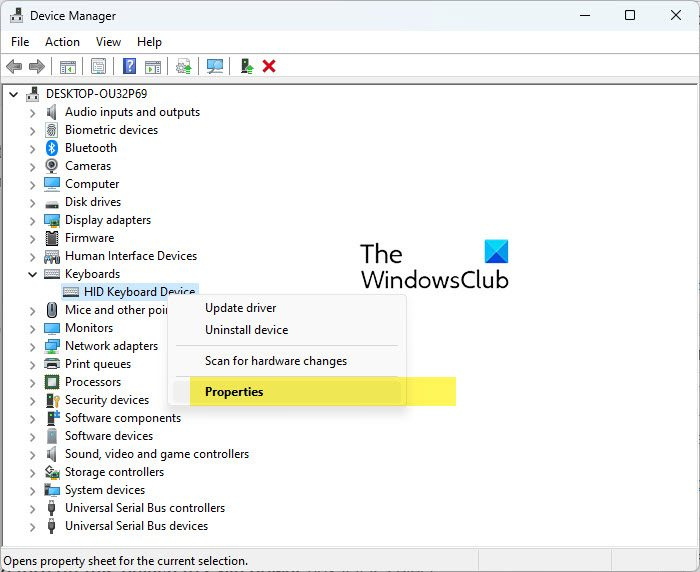
Certains utilisateurs ont déclaré avoir réussi à résoudre ce problème de clé bloquée en modifiant les paramètres de gestion de l'alimentation de leur clavier.
- ouvrir Gestionnaire de périphériques et double-cliquez sur Claviers option.
- Faites un clic droit sur le pilote du clavier et sélectionnez Caractéristiques .
- Basculer vers Gestion de l'énergie onglet et décochez Autoriser l'ordinateur à éteindre cet appareil pour économiser de l'énergie champ si sélectionné.
- Cliquez sur OK.
5] Désinstallez et réinstallez le pilote du clavier.
Les fonctions de votre clavier sont contrôlées par les pilotes du clavier, donc s'ils sont corrompus, vous pouvez avoir des problèmes avec votre clavier. C'est peut-être la raison pour laquelle vous ne pouvez pas désactiver les touches rémanentes sur votre ordinateur. Dans ces situations, vous devez désinstaller et réinstaller votre pilote de clavier afin de résoudre le problème de clavier que vous rencontrez.
De plus, la désinstallation et la réinstallation du pilote du clavier peuvent également vous aider à réinitialiser votre clavier. Voici comment désinstaller le pilote du clavier :
instalar terminal
- Clic-droit le menu Démarrer et choisissez Gestionnaire de périphériques .
- Basculer vers Claviers et double-cliquez dessus.
- Cliquez ensuite avec le bouton droit sur le pilote du clavier et cliquez sur Supprimer appareil.
Cela supprimera le pilote de clavier actuel et le nouveau pilote sera installé au redémarrage de l'ordinateur.
6] Réinitialisez les paramètres du clavier sur votre ordinateur
La réinitialisation des paramètres du clavier ramènera votre clavier à ses paramètres par défaut, ce qui aidera à résoudre le problème de ne pas pouvoir désactiver les touches rémanentes, car cette opération désactivera automatiquement les touches rémanentes.
Lire : Comment activer ou désactiver les touches de filtre dans Windows 11
Pourquoi ne puis-je pas désactiver Sticky Keys sur mon PC Windows ?
Si vous ne parvenez pas à désactiver les touches rémanentes sur les ordinateurs Windows, cela peut être dû à des pilotes de clavier corrompus, à des virus ou à des erreurs de configuration sur les ordinateurs concernés. De plus, certains utilisateurs ne savent même pas comment désactiver cette fonctionnalité. Ainsi, nous avons examiné plusieurs approches qui vous aideront.
Comment réinitialiser les paramètres du clavier sur un PC Windows ?
Si vous souhaitez réinitialiser les paramètres du clavier de votre PC Windows, le mieux est de modifier les paramètres de langue sur votre ordinateur. Voici comment procéder :
- Presse Windows + moi ouvrir Paramètres sur ton ordinateur.
- Choisir Temps et langue , puis touchez Région et langue .
- Maintenant orientez-vous langue préférée et cliquez sur Ajouter une langue .
- Choisissez la langue de votre choix.
- Après avoir ajouté une langue, cliquez dessus pour voir les options en dessous. Cliquez sur le menu fléché vers le haut, ce qui définira la langue que vous avez ajoutée par défaut.
- Ce processus déplacera la nouvelle langue vers le haut et supprimera la précédente (probablement anglais - américain).
- Cliquez sur la langue précédente et appuyez sur le menu fléché vers le haut pour la définir comme votre langue préférée. Tout ce processus de réinitialisation des paramètres du clavier aide à résoudre tout problème de clavier auquel vous êtes confronté.
J'espère que cela t'aides.
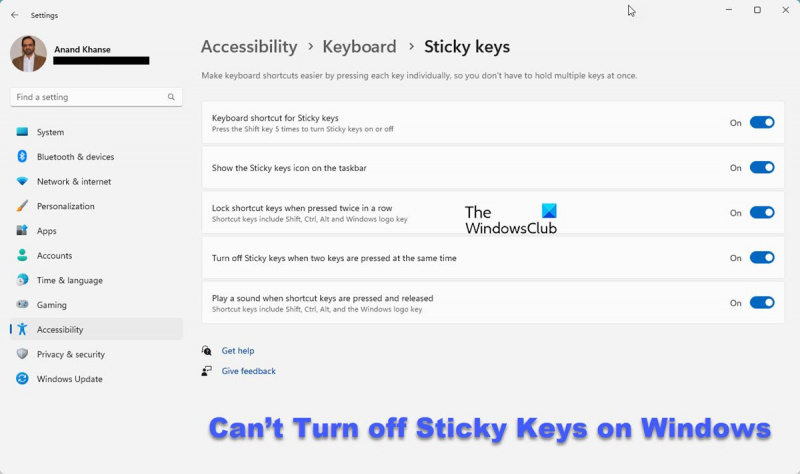
![Périphérique de démarrage par défaut manquant ou échec du démarrage [Réparer]](https://prankmike.com/img/boot/1A/default-boot-device-missing-or-boot-failed-fix-1.png)













